在Excel中利用系统时间和出生年月来计算周岁年龄、虚岁年龄以及实际年龄,这在人事管理、工资统计中经常性遇到,下面就给大家介绍一下计算年龄问题的方法(以在Excel2003中操作为例,其他版本类似)。

工具/原料
Excel(以2003版为例)
方法/步骤:
1
周岁计算(方法一):在C2单元格中输入公式“=YEAR(TODAY())-YEAR(B2)”(如下图所示),然后回车,C2单元格中完成了周岁年龄的计算,然后双击单元格右下角处往下填充或者拖拽单元格右下角往下填充。
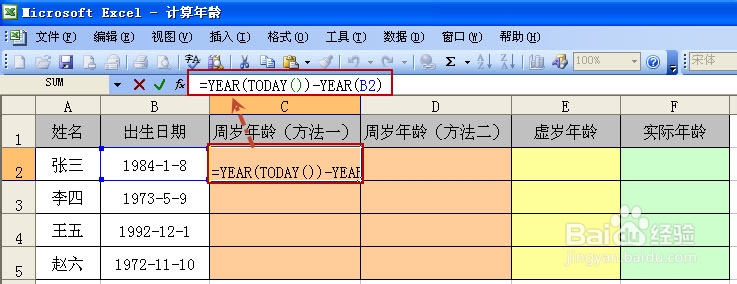
2
周岁计算(方法二):在D2单元格中输入公式“=INT((TODAY()-B2)/365)”(如下图所示),然后回车,D2单元格中完成了周岁年龄的计算,然后双击单元格右下角处往下填充或者拖拽单元格右下角往下填充。
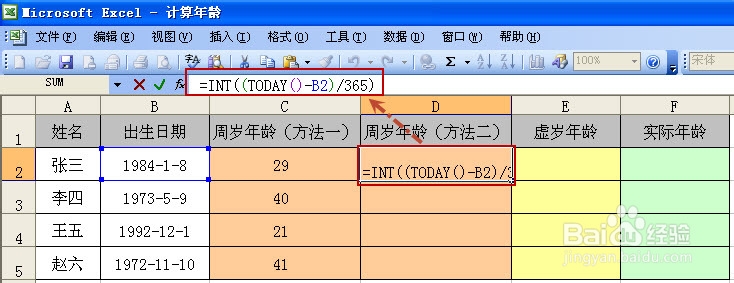
3
虚岁计算:周岁公式基础上加1即可。在E2单元格中输入公式“=INT((TODAY()-B2)/365)+1”(如下图所示)或者“=YEAR(TODAY())-YEAR(B2)+1”,然后回车,E2单元格中完成了周岁年龄的计算,然后双击单元格右下角处往下填充或者拖拽单元格右下角往下填充。
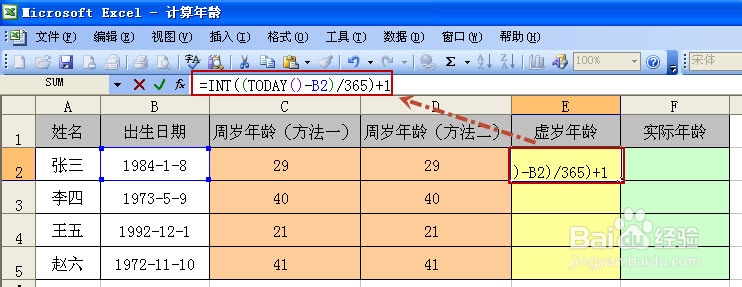
4
实际年龄计算:在F2单元格中输入公式“=YEAR(TODAY())-YEAR(B2)&"岁"&MONTH(TODAY())-MONTH(B2)&"月"&DAY(TODAY())-DAY(B2)&"天"”(如下图所示),然后回车,F2单元格中完成了周岁年龄的计算,然后双击单元格右下角处往下填充或者拖拽单元格右下角往下填充。

5
最后的效果:现在看看周岁、虚岁、实际年龄的效果吧(如下图所示)。
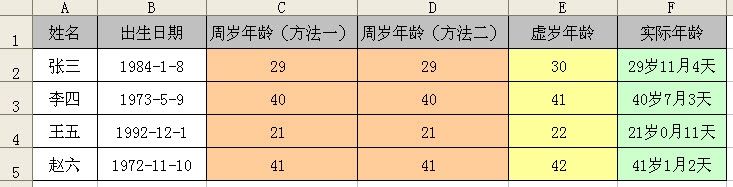
6
如果你感觉该经验不错的话,别忘记单击大拇指哦。
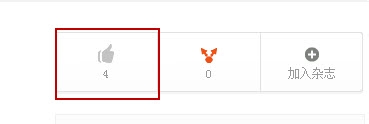 END
END温馨提示:经验内容仅供参考,如果您需解决具体问题(尤其法律、医学等领域),建议您详细咨询相关领域专业人士。免责声明:本文转载来之互联网,不代表本网站的观点和立场。如果你觉得好欢迎分享此网址给你的朋友。转载请注明出处:https://www.i7q8.com/zhichang/7696.html

 微信扫一扫
微信扫一扫  支付宝扫一扫
支付宝扫一扫 
